
Telegram – это популярный мессенджер, который активно используется для общения, обмена файлами и даже создания каналов и ботов. Хотя Telegram широко используется на мобильных устройствах, установка на ПК значительно упрощает доступ к чату и позволяет работать с приложением в удобном многозадачном режиме. В этой инструкции вы узнаете, как установить Telegram на ваш компьютер под операционные системы Windows, macOS и Linux.
Для установки Telegram на ПК вам потребуется только доступ к интернету и несколько минут времени. Следуя пошаговой инструкции, вы сможете установить и настроить приложение без особых усилий. Важно отметить, что Telegram доступен как в виде установки через официальный сайт, так и через Microsoft Store для Windows, что обеспечивает удобный способ получения приложения.
Шаг 1: Перейдите на официальный сайт Telegram по адресу https://desktop.telegram.org. На главной странице вы увидите ссылку для скачивания версии, соответствующей вашей операционной системе. Выберите нужную версию: Windows, macOS или Linux.
Шаг 2: Запустите скачанный файл установки. В случае с Windows это будет TelegramSetup.exe, а для macOS – Telegram.dmg. Следуйте подсказкам установщика, не меняя стандартные настройки, если только у вас нет особых предпочтений по местоположению папки с программой.
Шаг 3: После завершения установки откройте приложение. При первом запуске вас попросят ввести номер телефона, на который будет отправлен код подтверждения. Введите полученный код для завершения авторизации.
После выполнения этих шагов Telegram будет готов к использованию на вашем ПК. Вы сможете синхронизировать чаты, отправлять и получать сообщения, а также использовать дополнительные функции, такие как голосовые и видеозвонки. Если у вас возникнут проблемы с установкой, убедитесь, что ваша операционная система обновлена, и повторите попытку.
Загрузка официального установщика Telegram для ПК
Для начала загрузите официальную версию Telegram для ПК с официального сайта. Перейдите на страницу загрузки по адресу: https://desktop.telegram.org. Это гарантирует, что вы получите актуальную и безопасную версию приложения, без вирусов и фальшивых установочных файлов.
На странице загрузки вы увидите две версии установщика: для Windows и для macOS. Выберите нужную версию в зависимости от операционной системы вашего компьютера. Для пользователей Windows, доступна версия для 32-битных и 64-битных систем. Telegram автоматически предложит подходящий файл, но всегда стоит проверить, какая именно версия установщика соответствует характеристикам вашего ПК.
Важно: если вы не уверены, какую версию выбрать, можно проверить архитектуру своей системы через свойства «Мой компьютер» или в разделе «Система» в настройках Windows.
Запуск установочного файла и начало процесса установки

После того как вы скачали установочный файл Telegram для ПК с официального сайта, откройте папку, куда был сохранён файл. Обычно это папка «Загрузки» или выбранная вами директория.
Дважды щелкните на файл с расширением .exe для Windows или .dmg для macOS. Если на экране появится запрос системы на подтверждение, нажмите «Да» или «Открыть», чтобы продолжить.
На экране появится окно установки, в котором будет предложено выбрать язык интерфейса программы. Выберите русский язык, если он не был выбран по умолчанию, и нажмите «ОК».
Затем программа предложит вам выбрать папку для установки. Обычно Telegram предлагает использовать стандартный путь, но вы можете выбрать другую директорию, если это необходимо. Для этого нажмите на кнопку «Изменить» и выберите нужную папку.
После этого нажмите «Установить». Начнется процесс копирования файлов. Обычно это занимает несколько секунд.
Когда установка завершится, появится окно с предложением запустить Telegram. Нажмите «Готово», и приложение автоматически откроется на вашем ПК.
Настройка языка и пути установки Telegram на ПК
Настройка языка
При первом запуске установщика Telegram, вам будет предложено выбрать язык интерфейса. Для этого:
- Запустите установочный файл Telegram.
- В появившемся окне выберите из списка нужный язык. По умолчанию, программа автоматически определяет язык системы, но вы всегда можете изменить его на любой другой.
- Если язык не появился в списке, убедитесь, что в настройках системы выбран нужный язык или выберите английский, а позже поменяйте язык в самом Telegram.
Изменить язык можно и после установки через настройки Telegram. Для этого перейдите в раздел «Настройки» и выберите «Язык» из списка доступных опций.
Выбор пути установки
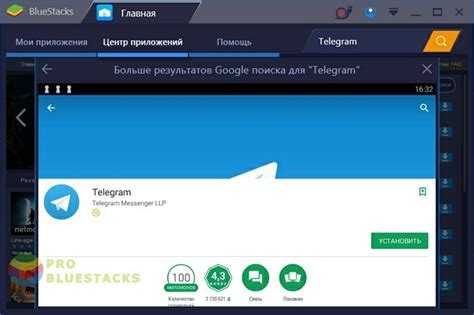
Путь установки Telegram можно настроить во время установки программы. Обычно по умолчанию Telegram устанавливается в директорию C:\Program Files\Telegram Desktop, но если вы хотите изменить это место, выполните следующие шаги:
- При запуске установщика на экране с выбором пути установки нажмите кнопку «Обзор».
- Выберите желаемую папку для установки программы. Это может быть как стандартная папка для программ, так и отдельный диск или директория.
- После выбора пути нажмите «Установить». Программа продолжит процесс установки в выбранную вами папку.
Не рекомендуется устанавливать Telegram в директорию с программами, требующими прав администратора, для избежания возможных проблем с доступом.
После завершения установки, Telegram автоматически настроит путь к папке данных, что позволяет сохранять файлы, медиа и кэш в отдельной директории. Это можно изменить в настройках Telegram в разделе «Настройки», «Сохранение данных».
Подключение аккаунта Telegram и вход в приложение
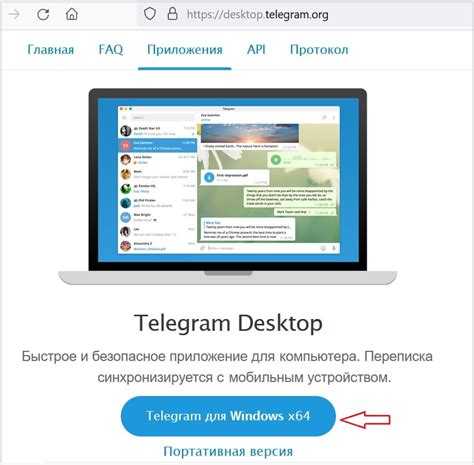
Для того чтобы начать пользоваться Telegram на ПК, потребуется войти в свой аккаунт. После запуска приложения на компьютере, откроется окно входа. Чтобы подключить аккаунт, выполните следующие шаги:
1. Откройте приложение Telegram. Если вы еще не установили программу, скачайте её с официального сайта и выполните установку.
2. Выберите способ входа. Telegram предлагает несколько вариантов авторизации. Для использования уже существующего аккаунта выберите пункт «Войти», после чего появится форма для ввода номера телефона.
3. Введите номер телефона. Введите свой номер, который был зарегистрирован в Telegram, в международном формате, начиная с кода страны (например, +7 для России). Нажмите «Далее».
4. Получите код подтверждения. На указанный номер телефона будет отправлено сообщение с кодом подтверждения. Введите этот код в соответствующее поле в приложении.
5. Завершите процесс входа. После ввода кода Telegram автоматически подключит ваш аккаунт. Если у вас настроена двухфакторная аутентификация, потребуется ввести дополнительный код, полученный через приложение.
6. Использование Telegram на ПК. После успешного входа вы получите доступ ко всем чатам и настройкам, аналогичным мобильной версии Telegram. Теперь можно общаться, отправлять файлы и использовать все функции приложения прямо с компьютера.
Проверка работы Telegram после установки на ПК

После установки Telegram на ПК, важно убедиться в его корректной работе. Для этого выполните несколько простых шагов:
1. Запустите приложение, кликнув на иконку Telegram на рабочем столе или в меню «Пуск». Программа должна открыть главное окно чата.
2. Проверьте подключение. Если Telegram не может соединиться с серверами, он отобразит ошибку или сообщение о проблемах с интернет-соединением. Убедитесь, что ваш ПК подключен к сети и перезапустите приложение, если необходимо.
3. Войдите в свой аккаунт. После запуска Telegram попросит вас ввести номер телефона и подтвердить его с помощью кода, который вы получите через SMS. Это обязательный шаг для синхронизации данных с облачным сервисом Telegram.
4. Проверьте синхронизацию чатов. Откройте список чатов и убедитесь, что все сообщения и медиафайлы загрузились корректно. Если что-то не отображается, попробуйте перезагрузить приложение или выйти и войти заново.
5. Протестируйте отправку сообщений. Напишите тестовое сообщение в чат и отправьте его. Если оно отправилось без ошибок, значит Telegram работает корректно. Также проверьте получение сообщений от других пользователей.
6. Проверьте работу голосовых и видеозвонков. Попробуйте совершить звонок с ПК через Telegram. Убедитесь, что качество звука и видео на должном уровне, а подключение стабильно.
7. Оцените функциональность уведомлений. Отправьте тестовое сообщение или выполните настройку уведомлений в приложении. Убедитесь, что они приходят на рабочий стол без задержек.
Если все перечисленные шаги прошли успешно, Telegram настроен и работает на вашем ПК без проблем. В случае возникновения трудностей, проверьте настройки фаервола, антивируса или прокси-сервера, так как они могут блокировать соединение с серверами Telegram.
Решение возможных проблем при установке Telegram на ПК
Ошибка при скачивании установочного файла: Если при попытке загрузить Telegram возникает ошибка, убедитесь, что ваше интернет-соединение стабильно. Также попробуйте использовать другой браузер или загрузить файл с официального сайта. Иногда проблемы могут быть связаны с антивирусным ПО, которое блокирует скачивание. В таком случае временно отключите антивирус и попробуйте снова.
Ошибка при установке из-за отсутствия прав администратора: Если при установке возникает сообщение о недостаточности прав, запустите установочный файл с правами администратора. Для этого кликните правой кнопкой мыши по файлу и выберите «Запуск от имени администратора». Это может помочь избежать ограничений на установку.
Отсутствие поддержки на старой версии Windows: Telegram может не поддерживаться на слишком старых версиях Windows (например, Windows XP). Убедитесь, что на вашем ПК установлена версия Windows 7 или выше. В случае старых ОС попробуйте обновить систему или используйте веб-версию Telegram.
Проблемы с запуском после установки: Если Telegram не запускается после установки, возможно, конфликтует с другими программами. Попробуйте отключить все лишние процессы в диспетчере задач и перезапустите приложение. Также проверьте, не блокирует ли брандмауэр или антивирусное ПО Telegram.
Ошибки при входе в учетную запись: При попытке войти в Telegram, возможно, возникнут проблемы с авторизацией. Если вы не получаете код для подтверждения номера телефона, проверьте, что ваш номер правильно введен и сеть работает стабильно. В случае с ошибкой «Невозможно отправить код», подождите несколько минут и попробуйте снова. Иногда серверы Telegram перегружены, и код может не приходить сразу.
Зависания или сбои при работе Telegram: Если Telegram зависает или регулярно закрывается, попробуйте удалить кэш приложения. Для этого перейдите в настройки Telegram и выберите «Очистить кэш». Если это не помогает, попробуйте переустановить приложение или обновить его до последней версии.
Вопрос-ответ:
Как установить Telegram на ПК?
Чтобы установить Telegram на ПК, перейдите на официальный сайт Telegram. На главной странице найдите раздел с приложениями и выберите версию для Windows, Mac или Linux в зависимости от вашей операционной системы. Скачайте установочный файл и запустите его. Следуйте инструкциям на экране, чтобы завершить установку. После этого запустите Telegram, войдите в свой аккаунт с помощью номера телефона или отсканируйте QR-код с мобильного устройства.
Можно ли использовать Telegram на ПК без установки приложения?
Да, Telegram можно использовать и без установки программы, через веб-версию. Для этого перейдите на сайт https://web.telegram.org и авторизуйтесь с помощью номера телефона. Веб-версия предоставляет доступ ко всем функциям, как и в приложении, но с ограничениями по производительности и функционалу в некоторых случаях.
Почему Telegram не устанавливается на ПК?
Есть несколько причин, почему Telegram может не установиться на вашем ПК. Первое — это проблемы с интернет-соединением, из-за которых файл не скачивается или не может быть загружен. Также могут возникать ошибки из-за антивирусных программ, которые блокируют установку. Убедитесь, что у вас есть права администратора, и попробуйте отключить антивирус или брандмауэр на время установки.
Как обновить Telegram на ПК?
Для обновления Telegram на ПК откройте приложение, и оно автоматически предложит скачать обновление, если оно доступно. Если этого не произошло, вы можете вручную скачать актуальную версию с официального сайта и установить её, заменив старую версию. Важно, чтобы файл был загружен с официального источника, чтобы избежать проблем с безопасностью.
Можно ли использовать Telegram на ПК и мобильном устройстве одновременно?
Да, Telegram позволяет использовать аккаунт на нескольких устройствах одновременно, включая ПК и мобильный телефон. Вы можете быть авторизованы и на компьютере, и на смартфоне одновременно, синхронизация сообщений происходит автоматически. Это удобно для быстрого переключения между устройствами.






